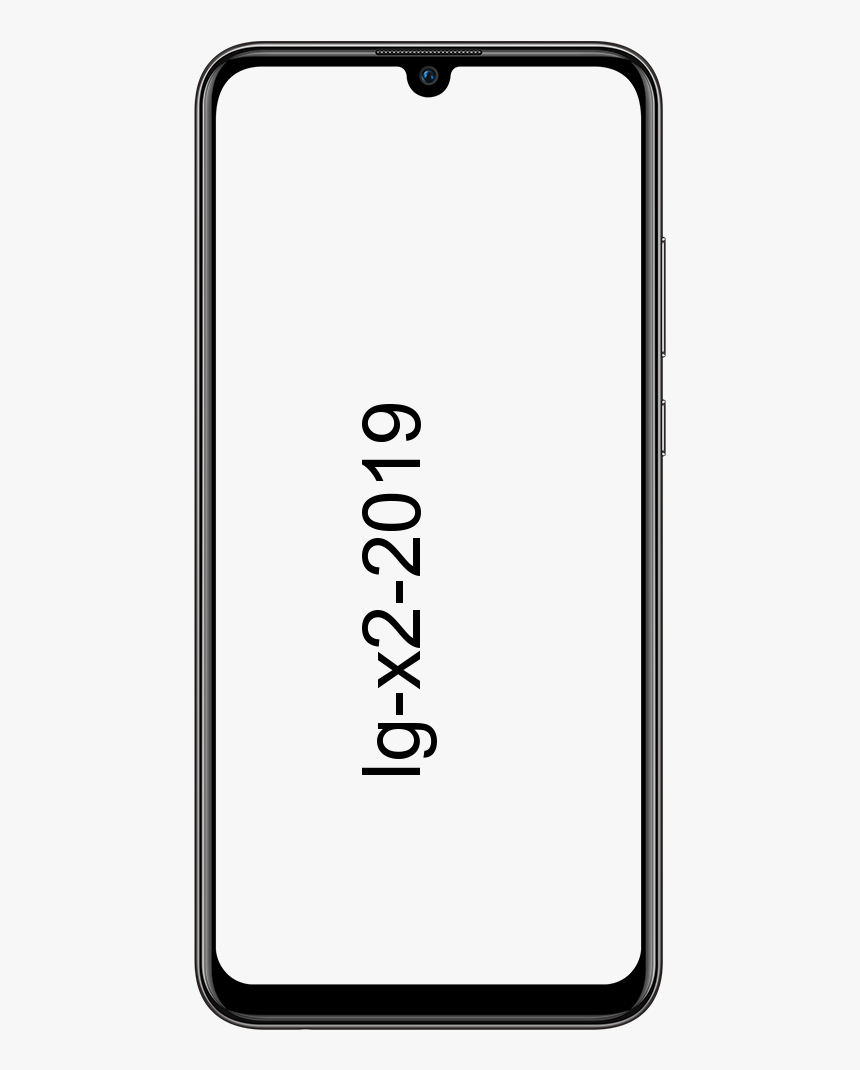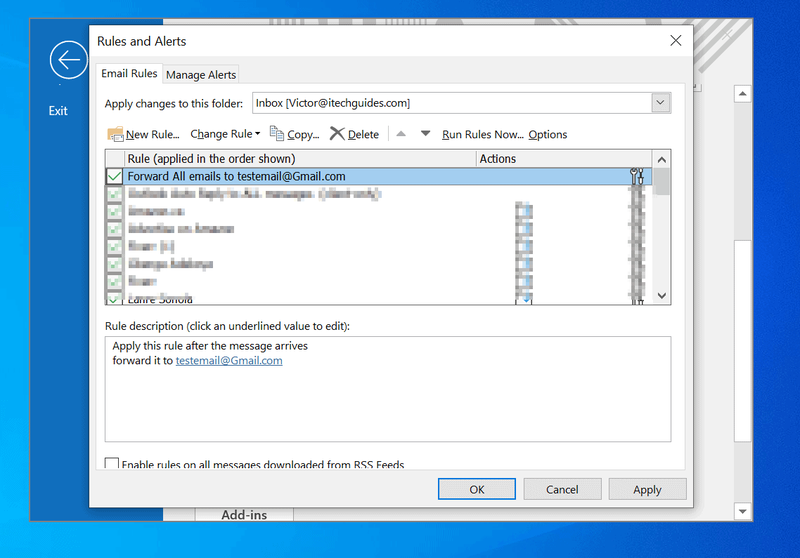A ren szoftveres szoftver használata.001 - Hiba javítása

Amikor valami rosszul megy a rendszer indításakor, ablakok először belefut az Automatikus javítás varázslóba, és automatikusan megoldja a problémákat is. És ha ez nem sikerült, akkor srácoknak fel kell frissíteniük vagy vissza kell állítaniuk a gépet. Legtöbbször azonban a Windows 10 visszaállítása sikertelen volt, és hibaüzeneteket generált az alábbiak szerint. Ebben a cikkben a ren szoftverszoftver használatáról fogunk beszélni.001 - Hiba javítása.
internetbiztonsági beállítás megakadályozza a fájlok megnyitását
Amikor valami rosszul megy a rendszer indításakor, ablakok összefut a Automatikus javítás varázsló, majd automatikusan megoldja a problémákat. De legtöbbször még a Automatikus javítás maga nem sikerül a rendszer kijavításához, és ezért meg kell Frissítés vagy Visszaállítás a gép. Azt azonban most tudtuk meg, hogy mikor Automatikus javítás nem sikerül, nem lehet Frissítés vagy Visszaállítás a rendszered.
Ha srácok megpróbálkoznak Frissítés, ti a következő hibát fogják látni:
Hiba történt a számítógép frissítésekor. Nem történt változás.
És ha használni fogja Visszaállítás funkció, akkor van egy másik hiba, vagyis:
Hiba történt a számítógép visszaállításakor.
Eddig azt is láttuk, hogy te sem tudsz Frissítés vagy Visszaállítás a rendszerét is. Ebben a cikkben megmutatom a probléma kijavításának módját. A probléma mögött tulajdonképpen a nyilvántartási csalánkiütések sérülése vagy hibás működése áll RENDSZER és SZOFTVER a regisztrációs konfiguráció ágai is. Ez meghaladja a normál vagy átlagos számítógép-felhasználó észlelését, és csak a javításának egyszerű lépéseit akarja megismerni.
Így tudod valójában ezt megtenni:
A ren szoftveres szoftver használata.001 - Hiba javítása
- Be kell indulnod Rendszer-helyreállítási lehetőségek . Ezután érintse meg a gombot Parancssor választási lehetőség:

- Ezután válassza ki a rendszergazdai fiókot a következő képernyőn:
- Most adja meg az előző lépésben választott rendszergazdai fiók hitelesítő adatait:
- Végül a Parancssor ablakba írja be a következő parancsokat, és kattintson a gombra Belép kulcs mindegyik után:
cd% windir% system32 config
ren rendszer rendszere.001
ren szoftver szoftver.001
- Srácok, most bezárhatjátok Parancssor ablak, amely alapvetően a Windows helyreállítási környezet képernyő. Válaszd a Folytatni opciót az operációs rendszerbe való belépéshez. Újraindítás után, srácok, már megtalálják a problémát.
Használjon rendszer-visszaállítási pontot
Ha folyamatosan kap Hiba történt a számítógép visszaállításakor üzenet. Ezután megoldhatja a rendszer-visszaállítást.
Abban az esetben, ha nem ismeri, a Rendszer-visszaállítás olyan funkció, amely lehetővé teszi a számítógép korábbi állapotának helyreállítását és a folyamat során számos probléma megoldását.
A Rendszer-visszaállítás használata nagyon egyszerű, és srácok a következőket tehetik vissza:
Lépések | ren szoftver szoftver.001
- Érintse meg Windows Key + S majd belépni rendszer-visszaállítás . Válassza a lehetőséget Hozzon létre egy visszaállítási pontot a menüből is
- A Rendszer tulajdonságai ablak is megjelenik. Érintse meg Rendszer-visszaállítás
- Amikor az Rendszer-visszaállítás ablak megnyílik, majd csak érintse meg a gombot Következő
- Ha rendelkezésre áll, akkor ellenőriznie kell További helyreállítási pontok megjelenítése opciók. Most válassza ki a kívánt helyreállítási pontot, és érintse meg a gombot Következő .
- Most meg kell követnie a képernyőn megjelenő utasításokat a folyamat befejezéséhez.
A rendszer helyreállításakor a problémát is teljesen meg kell oldani. Ha nem állnak rendelkezésre visszaállítási pontok, akkor menjen a Vezérlőpultra, keresse meg a Helyreállítás elemet, és válassza a Helyreállítás parancsot. Menjen a Rendszer-visszaállítás konfigurálása elemre, majd válassza a Konfigurálás és a Rendszervédelem bekapcsolása lehetőséget az opció bekapcsolásához.
Következtetés
Rendben, ennyi volt az emberek! Remélem, kedvelik ezt a ren software software.001 cikket, és hasznosnak találják az Ön számára is. Adjon visszajelzést róla. Akkor is, ha önnek további kérdései és kérdései vannak ezzel a cikkel kapcsolatban. Ezután ossza meg velünk az alábbi megjegyzések részben. Hamarosan visszajövünk.
Szép napot!